更新记录
1.0.8(2024-09-13)
下载此版本
新增矩形框最大缩放、修复图片旋转时居中
1.0.7(2024-08-08)
下载此版本
优化选择大文件图片后,无法在Image中直接显示图片,提供针对大图片压缩思路
1.0.6(2024-06-16)
下载此版本
优化确定按钮,快速重复点击出现多个裁剪图片,更新了文档
查看更多
平台兼容性
uni-app
| Vue2 |
Vue3 |
Chrome |
Safari |
app-vue |
app-nvue |
Android |
iOS |
鸿蒙 |
| × |
√ |
√ |
√ |
√ |
- |
- |
- |
- |
| 微信小程序 |
支付宝小程序 |
抖音小程序 |
百度小程序 |
快手小程序 |
京东小程序 |
鸿蒙元服务 |
QQ小程序 |
飞书小程序 |
快应用-华为 |
快应用-联盟 |
| √ |
√ |
- |
- |
- |
- |
- |
- |
- |
- |
- |
t-cropper
t-cropper 一款高性能移动端图片裁剪工具
平台兼容
| App |
H5 |
微信小程序 |
支付宝小程序 |
| √ |
√ |
√ |
√ |
属性说明
| 属性 |
类型 |
默认 |
备注 |
| mode |
String |
"ratio" |
裁剪模式 |
| imageUrl |
String |
" " |
需要裁剪的图片路径 |
| width |
Number |
200 |
图片裁剪后的宽度,固定大小时有效 |
| height |
Number |
200 |
图片裁剪后的高度,固定大小时有效 |
| maxWidth |
Number |
1024 |
图片裁剪后的最大宽度 |
| maxHeight |
Number |
1024 |
图片裁剪后的最大高度 |
| scaleRatio |
Number |
0.7 |
裁剪比列缩放,建议不超过0.95 |
| minRatio |
Number |
1 |
最小缩放 |
| maxRatio |
Number |
3 |
最大缩放 |
| radius |
Number |
0 |
裁剪图片圆角半径,单位px |
| delay |
Number |
250 |
确定按钮快速重复点击时间 |
| isRotateBtn |
Boolean |
true |
是否显示旋转按钮 |
mode有效值
| 模式 |
值 |
说明 |
| 固定模式 |
fixed |
裁剪出指定大小的图片,一般用于头像上传 |
| 等比缩放 |
ratio |
限定宽高比,裁剪大小不固定 |
| 自由模式 |
free |
不限定宽高比,裁剪大小不固定 |
事件说明
| 事件名称 |
说明 |
返回 |
| confirm |
点击确定按钮 |
object |
| cancel |
点击取消按钮 |
- |
示例
<template>
<view>
<t-cropper
mode="ratio"
:imageUrl="imageUrl"
:width="500"
:height="500"
:radius="100"
:delay="150"
@cancel="onCancel"
@confirm="onConfirm"
></t-cropper>
<view class="preview">
<image
v-for="(item, index) in resultUrl"
:key="item.id"
class="images"
@click="prviewImgae(index, item.url)"
:src="item.url"
/>
</view>
<button class="button" type="primary" @click="selectFile">选择图片</button>
</view>
</template>
<script setup>
import { reactive, toRefs } from "vue";
const model = reactive({
imageUrl: "",
resultUrl: [],
});
const { resultUrl, imageUrl } = toRefs(model);
// 使用uni.compressImage压缩图片
const compressImage = () => {
uni.chooseImage({
count: 1,
sizeType: "original",
success: (res) => {
console.log("original", res);
// 示例:防止大图片文件的Image无法直接临时路径显示图片
uni.showLoading({
title: "处理中...",
mask: true,
});
// 使用uni.compressImage压缩图片
uni.compressImage({
src: res.tempFilePaths[0],
quality: 80, // 压缩质量
success: (compressRes) => {
model.imageUrl = compressRes.tempFilePath;
},
fail: (err) => {
console.error("图片压缩失败:", err);
},
complete: () => {
uni.hideLoading(); // 关闭loading
},
});
},
});
};
// 使用默认压缩方式
const defaultCompressImage = () => {
uni.chooseImage({
count: 1,
sizeType: "compressed",
success: (res) => {
model.imageUrl = res.tempFilePaths[0];
},
});
};
/**
*** 特别声明:在使用 uni.chooseImage 选择的大图片文件无法直接在 Image 组件中显示,通常涉及到以下可能的问题和限制。
*** 图片大小和尺寸限制:移动设备和浏览器对于能够加载和处理的图片大小有限制,如果选择的图片文件尺寸过大,可能无法正常加载和显示。
*** 性能问题:大图片文件可能会导致页面加载缓慢或者卡顿,尤其是在移动设备上。
*** 内存问题:加载大图片可能会消耗大量的内存资源,特别是在移动设备上,可能导致内存不足或者页面崩溃的问题。
*** 解决参考方案如下:
*** 防止选择大文件图片后无法在Image中直接临时路径显示图片,导致无法在裁剪插件中显示,
*** 根据项目需要对大尺寸图片进行压缩、对图片质量要求高的,需要提前上传至oss进行采用网络图片进行裁剪。
*/
const selectFile = () => {
// 推荐使用其他压缩方式,这里只是简单大图片压缩示例-经供思路参考切勿使用
// 示例一:uni.compressImage压缩图片
// compressImage();
// 示例二:使用自带压缩图
defaultCompressImage();
};
// 关闭裁剪
const onCancel = () => {
model.imageUrl = "";
};
// 裁剪确认
const onConfirm = (res) => {
// 设置url的值,显示控件
const params = {
id: new Date().getTime(),
url: res.tempFilePath,
};
model.resultUrl.push(params);
model.imageUrl = "";
};
// 预览图片
const prviewImgae = (index, url) => {
uni.previewImage({
current: index, // 当前资源下标
urls: [url],
});
};
</script>
<style lang="scss" scoped>
.preview {
padding: 32rpx;
.images {
margin: 10rpx;
width: 200rpx;
height: 200rpx;
}
}
.button {
margin: 0 20rpx;
}
</style>
注意
1.uni-app版本不断更新,插件有时无法适应新版本,感谢大家及时提交bug,但希望大家手下留情,不要轻易给差评!


 收藏人数:
收藏人数:
 下载插件并导入HBuilderX
下载插件并导入HBuilderX
 下载示例项目ZIP
下载示例项目ZIP
 赞赏(10)
赞赏(10)

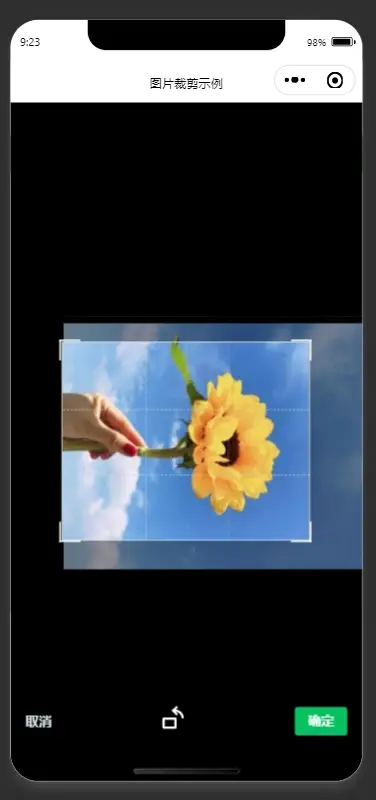



 下载 1516
下载 1516
 赞赏 10
赞赏 10

 下载 12818578
下载 12818578
 赞赏 1835
赞赏 1835















 赞赏
赞赏
 京公网安备:11010802035340号
京公网安备:11010802035340号